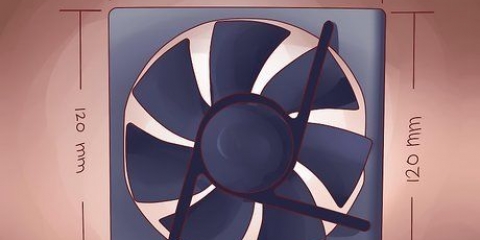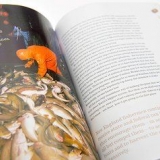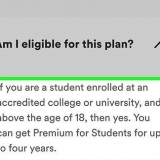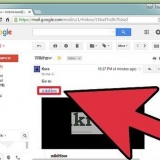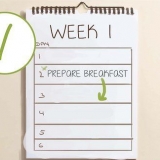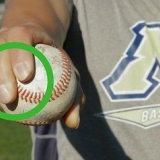Laden Sie CPU-Z von dieser Website herunter und installieren Sie sie: www.cpuid.com. CPU-Z starten. Klicken Sie auf die Registerkarte `CPU` und notieren Sie, was im Feld `Paket` angezeigt wird.







Wenn Sie das Kühlteil vom Mainboard abgenommen haben, ist es noch mit Wärmeleitpaste am Prozessor befestigt. Bewegen Sie den Kühlkörper vorsichtig hin und her, bis er sich vom Prozessor löst. Wenn Sie den Kühlkörper mit Ihrem neuen Prozessor wiederverwenden möchten, wischen Sie die überschüssige Wärmeleitpaste mit etwas Reinigungsalkohol von der Unterseite des Kühlkörpers ab.













Windows 7 neu installieren Windows Vista neu installieren Windows XP neu installieren Ubuntu Linux neu installieren Windows 8 neu installieren Windows 10 neu installieren
Installieren eines neuen prozessors
Der Prozessor, auch als „CPU“ bekannt, ist das zentrale Nervensystem Ihres Computers. Wie andere Computerkomponenten können auch Prozessoren schnell veraltet sein oder nicht mehr unterstützt werden, und es werden regelmäßig leistungsstärkere neue Versionen veröffentlicht. Das Aufrüsten Ihres Prozessors ist eines der teureren "Upgrades", die Sie durchführen können, aber es kann zu einem deutlich schnelleren Computer führen. Bitte prüfen Sie sorgfältig, welche Prozessoren für Ihren Computer geeignet sind, bevor Sie ein Upgrade kaufen.
Schritte
Teil 1 von 3: Überprüfen der Motherboard-Kompatibilität

1. Finden Sie die Dokumentation Ihres Motherboards. Der wichtigste Faktor bei der Entscheidung, welche Prozessoren Sie installieren können, ist der Sockeltyp Ihres Motherboards. AMD und Intel verwenden unterschiedliche Sockel und beide Hersteller verwenden je nach Prozessor unterschiedliche Sockeltypen. In der Dokumentation Ihres Mainboards finden Sie die nötigen Informationen zum Sockeltyp.
- Sie können niemals einen Intel-Prozessor auf einem AMD-Motherboard installieren oder umgekehrt.
- Nicht alle Prozessoren des gleichen Herstellers verwenden den gleichen Sockel.
- Sie können den Prozessor nicht mit einem Laptop aufrüsten.

2. Verwenden Sie das Programm `CPU-Z`, um festzustellen, welchen Sockeltyp Sie haben. CPU-Z ist ein kostenloses Dienstprogramm, mit dem Sie feststellen können, welche Hardware sich in Ihrem Computer befindet. Dies ist das einfachste Programm, um den Sockeltyp Ihres Motherboards zu bestimmen.

3. Untersuchen Sie das Motherboard visuell, wenn Sie keine Dokumentation finden können. Öffnen Sie Ihren Computer, suchen Sie die Modellnummer Ihres Motherboards und suchen Sie sie online.
Klicken Sie hier, um detaillierte Anweisungen zur visuellen Inspektion des Motherboards zu erhalten.

4. Bringen Sie Ihren alten Prozessor in einen Computerladen, wenn Sie nicht herausfinden können, was es ist. Wenn Sie den Sockeltyp immer noch nicht kennen, bauen Sie den alten Prozessor aus und bringen Sie ihn in einen Computerfachhandel. Die dort arbeitenden Techniker können Ihnen den Sockeltyp mitteilen und Empfehlungen aussprechen, welche Prozessoren ein guter Ersatz sind.

5. Ziehen Sie den Kauf eines neuen Motherboards in Betracht, wenn Sie ein Upgrade durchführen möchten. Wenn Sie einen neuen Prozessor in einen alten Computer einbauen möchten, besteht eine gute Chance, dass die Sockeltypen nicht übereinstimmen. Je älter der Computer, desto geringer ist die Chance, dass Sie noch Prozessoren für diesen speziellen Sockeltyp kaufen können. Der Kauf eines neuen Mainboards mit einem neuen Prozessor ist oft die bessere Wahl.
Hinweis: Wenn Sie ein neues Mainboard kaufen, müssen Sie auch neuen RAM kaufen, da alter RAM oft nicht auf neue Mainboards passt.
Teil 2 von 3: Entfernen Ihres alten Prozessors

1. Öffnen Sie das Gehäuse Ihres Computers. Um auf Ihren Prozessor zuzugreifen, müssen Sie den Fall öffnen. Schalten Sie den Computer aus und trennen Sie alle Kabel. Legen Sie den Computer auf die Seite, wobei die Anschlüsse auf der Rückseite der Tischplatte am nächsten sind. Entfernen Sie die Seitenwand mit einem Kreuzschlitzschraubendreher oder durch Lösen der Handschrauben.

2. Stellen Sie sicher, dass Sie geerdet sind. Sie sollten immer ordnungsgemäß geerdet sein, bevor Sie im Inneren eines Computers arbeiten. Befestigen Sie ein antistatisches Armband am Metall des Computergehäuses oder berühren Sie einen Wasserhahn aus Metall.

3. Suchen Sie den Kühlbereich der CPU. Fast alle Prozessoren haben eine Kühlsektion, die auf der Oberseite montiert ist. Das ist ein metallischer "Kühlkörper", an dem ein Lüfter montiert ist. Sie müssen diese entfernen, um Zugriff auf den Prozessor zu erhalten.

4. Entfernen Sie Kabel und Komponenten, die den Zugang zum Prozessor blockieren. Im Inneren eines Computers kann es sehr eng werden, oft versperren alle Arten von Kabeln und Komponenten den Zugang zum Kühlbereich der CPU. Lösen Sie alles, was Sie brauchen, um an die CPU zu gelangen, aber denken Sie daran, was wohin gehört.

5. Entfernen Sie den Kühlkörper von der CPU. Trennen und entfernen Sie den Kühlabschnitt vom Motherboard. Die meisten Kühlabschnitte sind mit vier Zinken befestigt, die Sie mit den Fingern oder einem Schlitzschraubendreher lösen können. Einige Kühlabschnitte haben eine Halterung auf der Rückseite des Motherboards, die zuerst entfernt werden muss.

6. Lösen Sie den Hebel an der Seite der CPU-Sockelabdeckung. Dadurch wird die Abdeckung angehoben und Sie können die CPU jetzt entfernen.

7. Heben Sie die CPU vorsichtig gerade nach oben. Fassen Sie die CPU an den Seiten an und stellen Sie sicher, dass Sie die CPU gerade nach oben bewegen, damit Sie die zerbrechlichen Stifte nicht beschädigen. Möglicherweise müssen Sie den Prozessor etwas drehen, um ihn unter der Kappe hervorzubekommen, aber tun Sie dies nicht, bevor die Pins frei sind.
Wenn Sie die CPU behalten möchten, legen Sie sie in eine antistatische Tasche. Wenn Sie eine AMD-CPU aufbewahren möchten, versuchen Sie außerdem, die CPU-Pins in antistatischem Schaumstoff zu drücken, um eine Beschädigung der Pins zu vermeiden.
Teil 3 von 3: Installieren Ihres neuen Prozessors

1. Installieren Sie Ihr neues Motherboard (falls erforderlich). Wenn Sie auch Ihr Motherboard ersetzen, müssen Sie dies zuerst tun. Entfernen Sie alle Komponenten und Kabel von Ihrem alten Motherboard und nehmen Sie das Motherboard dann aus dem Gehäuse. Installieren Sie das neue Motherboard im Gehäuse, verwenden Sie ggf. neue Schrauben.

2. Stellen Sie sicher, dass Sie geerdet sind. Vergewissern Sie sich, dass Sie ordnungsgemäß geerdet sind, bevor Sie den neuen Prozessor aus der Verpackung nehmen. Eine elektrostatische Entladung kann den Prozessor verbrennen und ihn unbrauchbar machen.
Berühren Sie erneut einen Metallwasserhahn, wenn Sie sich nicht sicher sind.

3. Nehmen Sie den neuen Prozessor aus der Schutzhülle. Fassen Sie es an den Kanten an und versuchen Sie, keine Stifte oder Kontakte zu berühren.

4. Vergleichen Sie die Kerben oder das Dreieck am Prozessor mit dem Sockel. Je nach Prozessor und Sockel sehen Sie unterschiedliche Kerben an den Rändern oder ein kleines Dreieck. Dieser soll erkennen können, in welcher Position die CPU montiert werden soll.

5. Setzen Sie den Prozessor vorsichtig in den Sockel. Wenn Sie sicher sind, dass sich der Prozessor in der richtigen Position befindet, setzen Sie den Prozessor vorsichtig direkt in den Sockel ein. Dieser muss gerade sein, also nicht schräg.
Sie sollten niemals Gewalt anwenden, um den Prozessor in Position zu bringen. Wenn Sie Kraft aufwenden, können die Stifte brechen oder sich verbiegen und Sie können den Prozessor dann wegwerfen.

6. Ersetzen Sie die Steckdosenabdeckung. Wenn der Prozessor richtig eingesetzt ist, können Sie die Sockelabdeckung wieder aufsetzen und den Hebel wieder festziehen, damit der Prozessor fest sitzt.

7. Geben Sie etwas Wärmeleitpaste auf den Prozessor. Tragen Sie vor der Installation des Kühlkörpers eine dünne Schicht Wärmeleitpaste auf die Oberseite der CPU auf. Dadurch wird die Wärme von der CPU zum Kühlkörper geleitet und Unregelmäßigkeiten an den Kontaktflächen beseitigt.

8. Sichern Sie den CPU-Kühlkörper. Der Prozess unterscheidet sich je nach Kühlelementtyp. Intel-Kühlkörper sind mit vier Vorsprüngen mit dem Mainboard verbunden, während AMD-Kühlkörper schräg in einem Metallrahmen montiert werden müssen.
Schließen Sie das Kühlelement an den CPU-LÜFTER-Anschluss auf Ihrem Motherboard. Dadurch wird der Kühlelementlüfter mit Strom versorgt.

9. Bringen Sie alles, was Sie zuvor gelöst haben, wieder an. Bevor Sie den Computer wieder schließen, vergewissern Sie sich, dass alles wieder ordnungsgemäß angeschlossen ist. Alles, was Sie für den Zugriff auf die CPU getrennt haben, muss wieder angeschlossen werden.

10. Gehäuse schließen. Bringen Sie die Seitenwand wieder an und befestigen Sie sie mit den Schrauben. Stellen Sie den Computer wieder unter Ihren Schreibtisch und schließen Sie alle Kabel an der Rückseite an.

11. Versuchen Sie, Ihren Computer einzuschalten. Wenn Sie nur den Prozessor ersetzt haben, nicht Ihr Motherboard, können Sie Ihren Computer wahrscheinlich einfach booten. Öffnen Sie CPU-Z oder das Fenster Systemeigenschaften (⊞ gewinnen+Pause), um sicherzustellen, dass Ihr neuer Prozessor erkannt wird.

12. Installieren Sie Ihr Betriebssystem neu (falls erforderlich). Wenn Sie ein neues Motherboard installiert haben oder sich der Prozessor stark von Ihrem alten unterscheidet, müssen Sie wahrscheinlich Ihr Betriebssystem neu installieren. Wenn Sie nach der Installation Ihres neuen Prozessors Bootprobleme haben, ist die Neuinstallation Ihres Betriebssystems die Lösung.
"Installieren eines neuen prozessors"
Оцените, пожалуйста статью